De deur uitgaan zonder iPhone, dat kan ik al jaren niet meer. En niet eens persé om “always-on” te zijn, maar vooral omdat ik overal maar foto’s van wil maken. Dit doe ik voor de blogs op OHIMP, die ik graag volprop met foto’s. Maar ook omdat ik alle gemaakte (foto)herinneringen graag wil bewaren. Nu staan er op mijn iPhone 11 Pro Max ruim 35.000 foto’s, dus je zou zeggen: hoe ziet zij door de bomen het bos nog?! Voor het foto’s zoeken op de iPhone, daar heb ik drie handige tips voor.
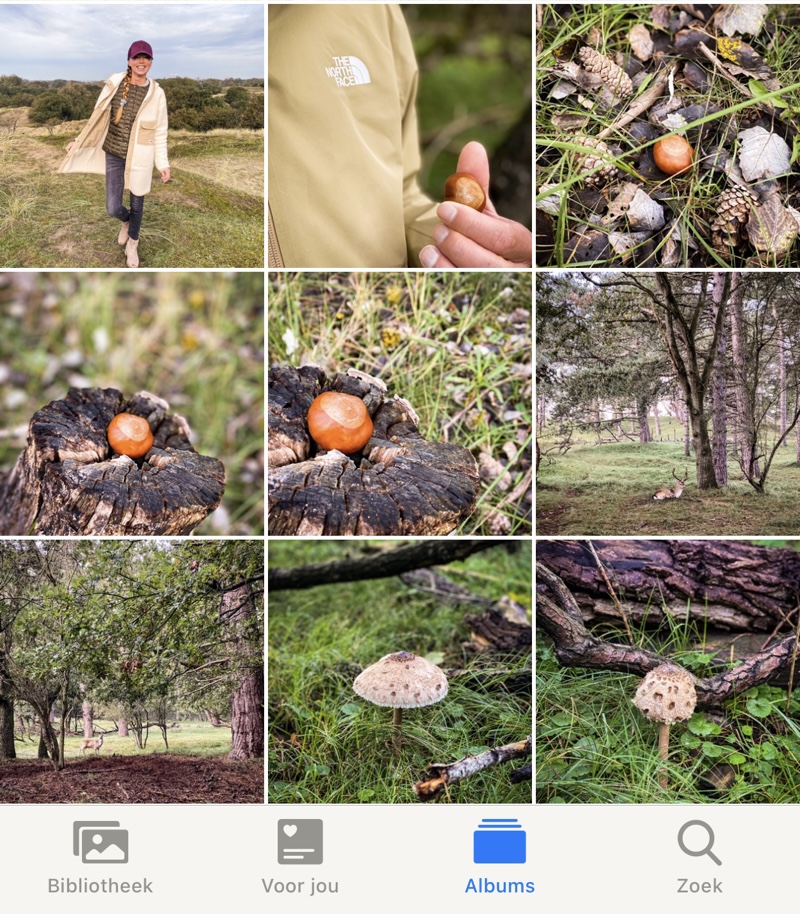
Als groot Apple fan ben ik bijna altijd wel in het bezit van het nieuwste model iPhone. Dat doe ik dus voornamelijk om de lenzen die telkens maar verbeteren. Maar het echte geheim van iPhone fotografie zit hem eigenlijk niet eens in de kracht van de lens. Het zit hem meer in de creativiteit van de fotograaf en zijn of haar kunde om een leuke/goede compositie te bedenken.
Mooie foto’s ongeacht het model iPhone
Met elk model iPhone kun je dus prachtige foto’s maken, of dat nu een iPhone 6, een iPhone 11 of een iPhone SE 2 is.
Laatstgenoemde is trouwens het meeste recente toestel van Apple en ook nog eens de best betaalbare optie. Ook heeft de iPhone SE 2 het beste “single camera-systeem” van alle iPhones tot nu toe en beschikt hij over die portretmodus functie.
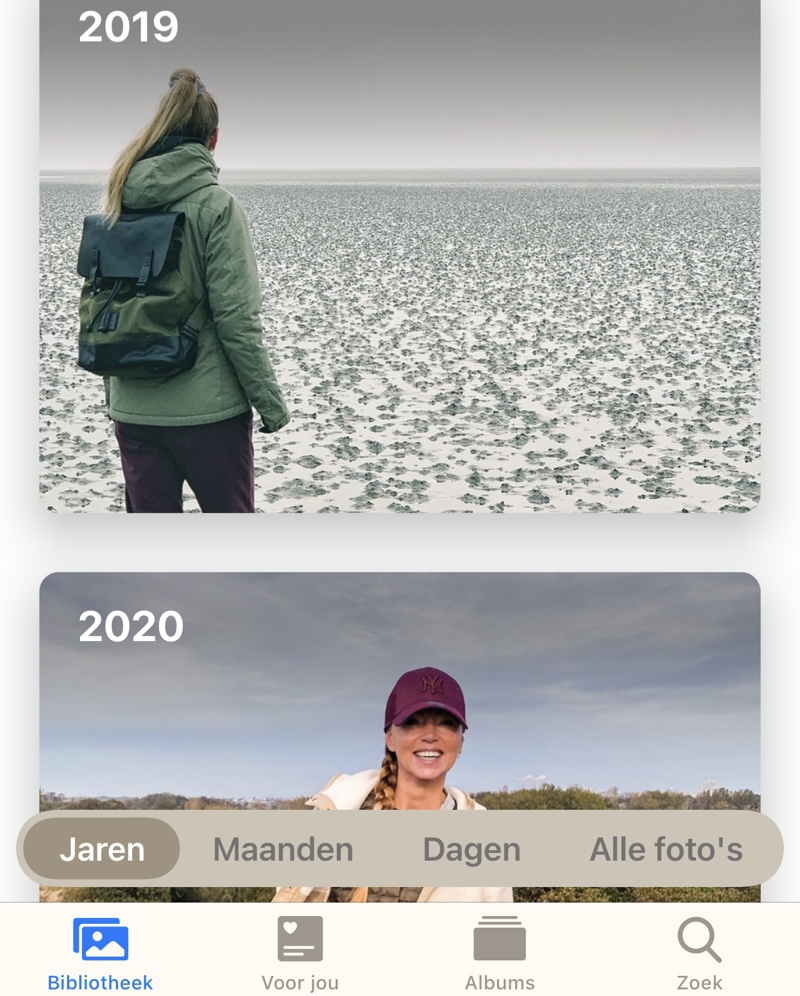
Tip 1 | Foto’s zoeken op de iPhone via jaren – maanden – dagen
Als je de fotobibliotheek op je iPhone opent zie je helemaal onderin 4 verschillende buttons. Laten we beginnen bij de linker: bibliotheek. Als je daarop klikt zie je weer 4 verschillende buttons: jaren, maanden, dagen, alle foto’s. Als je op “jaren” klikt kun je per jaar zoeken naar door jou gemaakte foto’s.
Even een voorbeeld:
ik zoek naar de foto’s die ik in 2018 heb gemaakt, toen ik het interieur van ons strandhuisje heb veranderd. Dan klik ik op bibliotheek-jaren-2018 en scroll zo via de verschillende maanden heel gemakkelijk naar de betreffende foto’s <fotovoorbeeld>. Vervolgens klik ik op het fotomap en krijg ik alle foto’s uit die periode te zien.
Tip 2 | Een zoekopdracht invullen
Een hele gemakkelijke functie die ik zelf pas onlangs heb ontdekt is de zoekfunctie. Je vindt deze optie helemaal linksonderaan als je de iPhone foto’s app opent.
Als je op het vergrootglas klikt kun je bovenin een zoekopdracht invoeren. Je vult hier locaties in waar je foto’s hebt gemaakt, maar ook thema’s en onderwerpen.
Bij ons strandhuisje bijvoorbeeld kan ik het niet laten om elke avond de zonsondergang te fotograferen, mits deze er is uiteraard. Stel ik wil alle zonsondergangen zien die in mijn 35.000 foto’s tellende fotobibliotheek staan. Dan ga ik als volgt te werk:
Ik tik op de zoekknop en vul “zonsondergang” in. Nu verschijnen daar al mijn (857!) zonsondergang foto’s. Als ik vervolgens op Toon alles klik worden alle 857 foto’s getoond. Dit werkt ook voor andere zoekopdrachten. Als ik Frankrijk invul krijg ik al mijn foto’s te zien die in Frankrijk gemaakt zijn. Maar ik kan ook 4 september invullen. Dan krijg ik alle foto’s te zien die ik ooit op 4 september (mijn verjaardag) heb gemaakt.
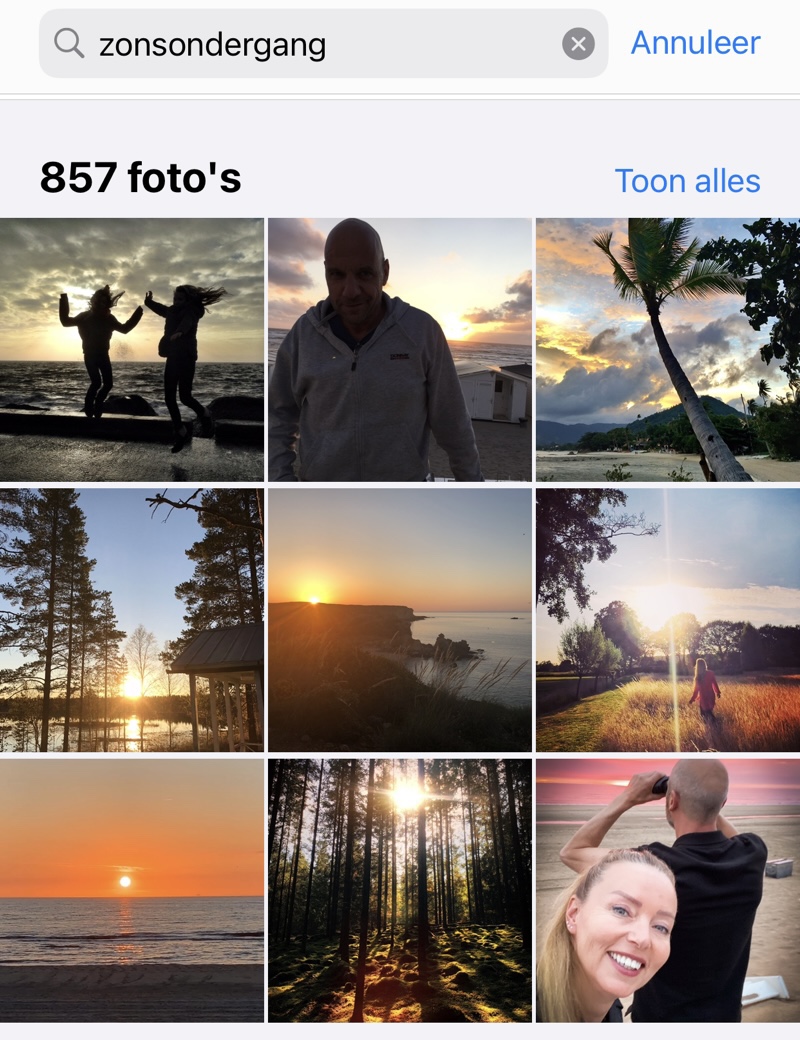
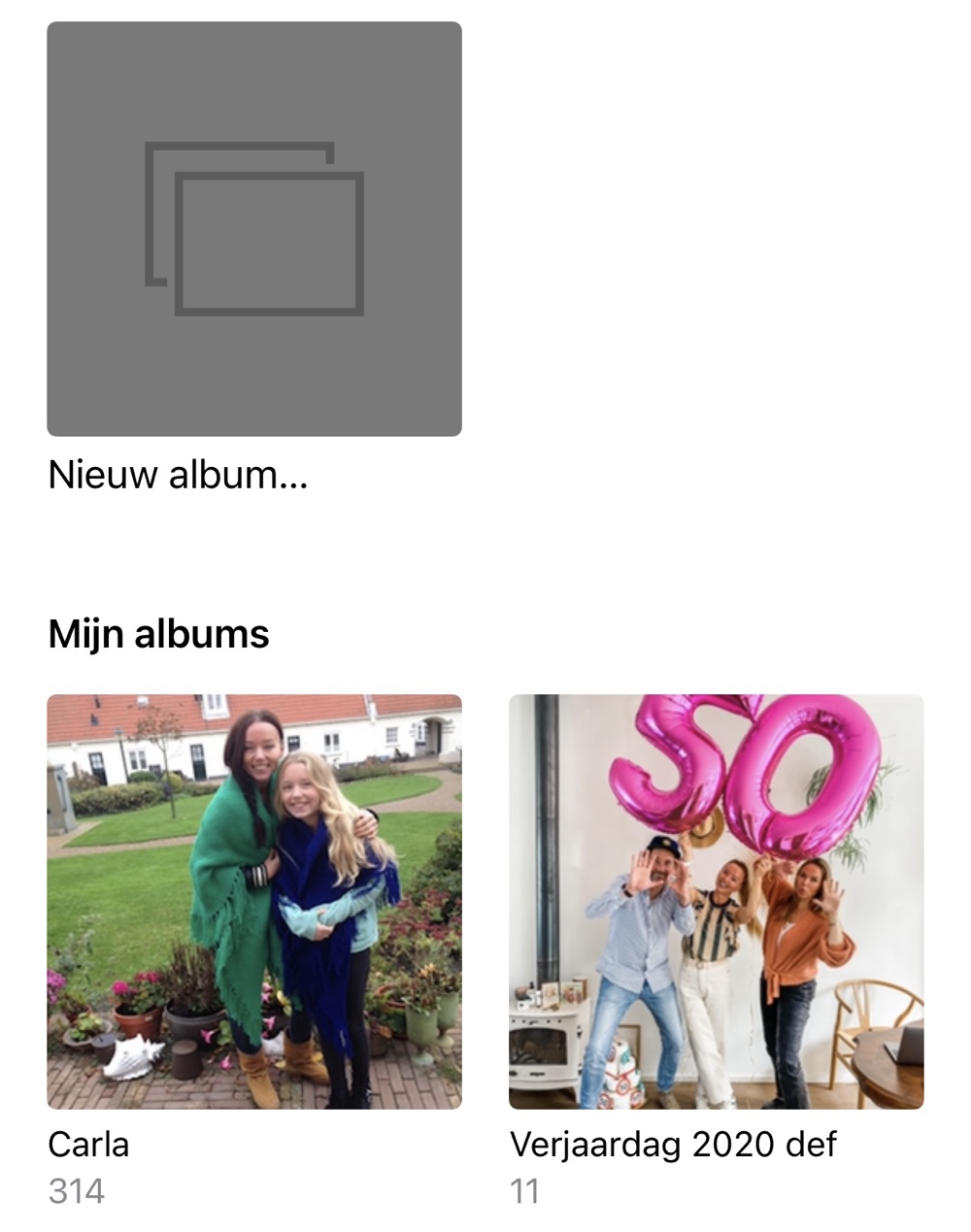
Tip 3 | Albums aanmaken
Om foto’s te clusteren kun je ook albums aanmaken. Ik heb dit bijvoorbeeld gedaan van mijn vader en moeder, die kort geleden overleden zijn. Op deze manier heb ik van hun beiden eigenlijk een virtueel foto-album, dat ik altijd direct bij de hand heb. Ook heb ik een album aangemaakt met foto’s van belangrijke documenten zoals mijn rijbewijs en het paspoort van Mia en mijzelf. Dan heb ik die altijd paraat mocht het nodig zijn, en hoef ik niet eindeloos te zoeken.
Hoe maak je een album aan?
- Selecteer de foto’s die je in een album wilt plaatsen
- Klik op het pijltje omhoog linksonder
- Klik op “zet in album”
- Vervolgens kun je een nieuw album aanmaken of de foto’s plaatsen in een reeds aangemaakt album
Foto’s zoeken op de iPhone via Albums
Met albums kun je nog veel meer leuke dingen doen. Zo kun je – als je in het betreffende album op de 3 stipjes rechtsboven klikt – een terugblikfilm afspelen. Die maakt de iPhone van je foto’s in dat album, er wordt zelfs een muziekje bij afgespeeld. Die video kun je vervolgens weer bewaren in je iPhonebibliotheek. Maar ook streamen naar je AppleTV, mocht je die hebben.
Meer tips om foto’s te zoeken op de iPhone vind je ook hier.

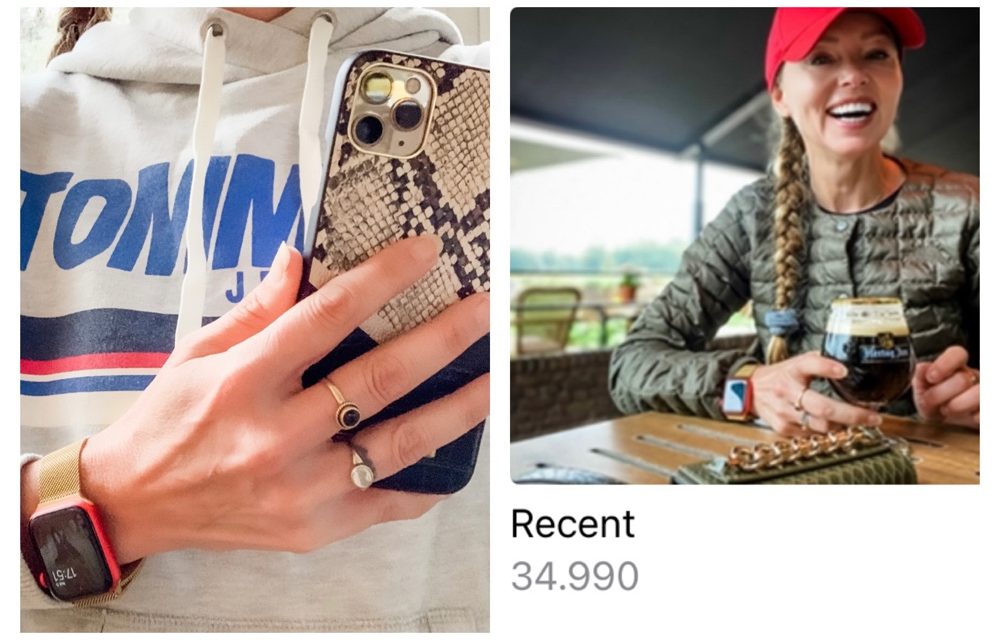


Recent Comments